1720 SMART -kiintolevy havaitsee välittömän vian
Jotkut PC-käyttäjät raportoivat, että kun he käynnistävät Windows 10 -laitteensa, he saavat mustalla näytöllä virheilmoituksen 1720 SMART Hard Drive havaitsee välittömän vian . (1720 SMART Hard Drive detects imminent failure)Tässä viestissä tunnistamme mahdolliset syyt sekä tarjoamme sopivimmat ratkaisut, joita voit yrittää saada järjestelmäsi toimimaan nopeasti.
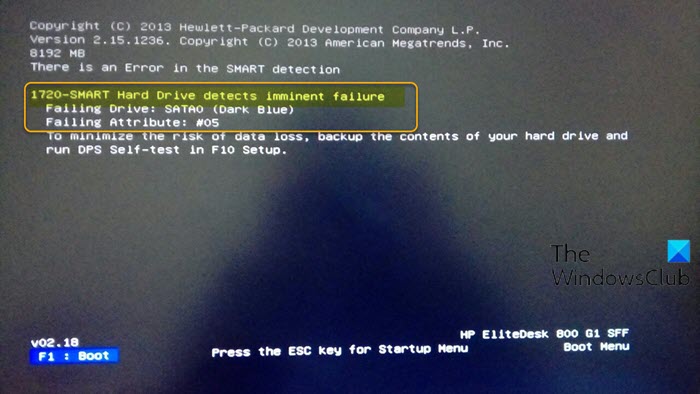
SATA -arvot voivat vaihdella välillä 0, 1, 2, 4 jne. Myös Attribuutin(Attribute) arvot voivat vaihdella välillä 05, 01, C8, 255, B8 jne.
Tämä yllä olevassa aloituskuvassa osoitettu virhe tarkoittaa, että asemaan upotetut tilapiirit ja laiteohjelmisto ovat havainneet, että itse kiintolevy on asetettu vikaantumaan pian, mikä voi aiheuttaa tiedostojen/tietojen menetyksen tai kiintolevysi lakkaa lopulta toimimasta. .
Alla on tämän virheen mahdolliset syylliset:
- Epäjohdonmukaiset väliaikaiset tiedot.
- Epäonnistunut ajo.
1720 SMART -kiintolevy(SMART Hard Drive) havaitsee välittömän vian
Jos kohtaat tämän ongelman, voit kokeilla suositeltuja ratkaisujamme alla esitetyssä järjestyksessä ongelman ratkaisemiseksi. Mutta ennen kuin aloitat, yritä varmuuskopioida tiedot välittömästi ulkoiselle kiintolevylle, jos mahdollista.
- Tyhjennä CMOS-akku
- Suorita CHKDSK
- Tarkista aseman kunto
- Vaihda asema
Katsotaanpa kutakin lueteltua ratkaisua koskevan prosessin kuvausta.
1] Tyhjennä CMOS-akku
SMART -valvontajärjestelmä voi itse asiassa näyttää väärän positiivisen CMOS -akun (CMOS) (Complementary Metal-Oxide Semiconductor) ylläpitämän välimuistitiedon takia – näin on, jos olet jo vaihtanut väitetyn viallisen aseman ja saat edelleen saman virheen. . Tässä tapauksessa voit tyhjentää CMOS - akun ja katsoa, auttaako se.
Tee seuraava:
Saatat tarvita laitteistoteknikon palveluita.
- Sammuta kaikki tietokoneeseen liitetyt oheislaitteet.
- Irrota virtajohto vaihtovirtalähteestä.
- Irrota tietokoneen kansi.
- Etsi akku taululta. Akku voi olla vaaka- tai pystysuorassa paristopitimessä tai liitetty johdolla sisäiseen jakoon.
Jos akku on pidikkeessä, huomioi akun + ja – suunta. Irrota akku varovasti keskipitkällä litteällä ruuvimeisselillä.
Jos akku on liitetty johdolla sisäiseen otsikkoon, irrota johto sisäisestä otsikosta.
- Odota yksi(Wait one) tunti ja kytke sitten akku uudelleen.
- Aseta tietokoneen kansi takaisin paikalleen.
- Kytke tietokone ja kaikki laitteet takaisin pistorasiaan.
- Käynnistä tietokone.
Jos käynnistys epäonnistuu samalla virheellä, kokeile seuraavaa ratkaisua.
Aiheeseen liittyvä(Related) : SMART Failure Predicted on Hard Disk error.
2] Suorita CHKDSK
Jos SMART - tulos on väärä positiivinen, kyseessä voi olla vain asemasi viallisia sektoreita, joista CHKDSK on yksi käyttökelpoinen ratkaisu tämän ongelman korjaamiseen. Joten jos Windows 10 -tietokoneesi onnistuu jotenkin käynnistymään työpöydältä, voit suorittaa sisäänrakennetun työkalun CHKDSK :n tai kokeilla kolmannen osapuolen levyvirheiden tarkistusohjelmistoa(third-party disk error checking software) – mutta jos et pysty käynnistämään työpöydältä ja sinulla on vara-PC, voit liittää viallisen aseman USB :n kautta ulkoisena asemana ja suorittaa CHKDSK :n .
Jos ongelma jatkuu CHKDSK - toiminnon suorittamisen jälkeen, kokeile seuraavaa ratkaisua.
3] Tarkista aseman kunto
Tässä vaiheessa on turvallista olettaa, että saatat olla tekemisissä huonokuntoisen aseman kanssa, joka on pian toimintahäiriössä. Kuten jo todettiin, SMART -valvonnan tiedetään laukaisevan vääriä positiivisia tuloksia, joten suosittelemme, että tarkistat aseman kunnon kolmannen osapuolen työkalulla, kuten Speccy .
Kun olet ladannut ja asentanut Speccyn(Speccy) , toimi seuraavasti:
- Käynnistä Speccy.
- Napsauta käyttöliittymän vasemmassa ruudussa Tallennustila(Storage) .
- Kun Tallennusvalikko(Storage) on valittuna, oikeasta ruudusta vieritä alas Älykkäät attribuutit (Smart Attributes ) -osioon.
- Tarkista osiosta jokaisen määritteen nimen tila (Status ) ja katso, poikkeaako tila oletusarvosta ( Hyvä(Good) ).
Apuohjelma antaa sinulle yleiskatsauksen noin 30+ SMART-pisteestä, joita sinun on varottava. Jos mittaustulokset ovat normaalin alueen ulkopuolella, voit turvallisesti päätellä, että levyasemassa on vika. Tässä tapauksessa voit jatkaa seuraavaan ja viimeiseen ratkaisuun.
4] Vaihda asema
Tässä vaiheessa testien ja tutkimusten jälkeen olet todennut, että kyseessä oleva asema on viallinen – ainoa vaihtoehto juuri nyt on hankkia uusi viallinen levyasema ja yrittää palauttaa mahdollisimman monta tiedostoa.
Joten jos voit käynnistää työpöydältä, voit käyttää ulkoista asemaa tai mitä tahansa saatavilla olevaa pilvitallennuspalvelua(cloud storage service) varmuuskopioidaksesi kaikki tärkeät tiedostosi. Jos levy on kuitenkin osittain vaurioitunut etkä pysty käynnistymään työpöydälle, voit joko tallentaa tietosi/tiedostosi levykuvausohjelmistolla(disk-imaging software) tai käyttää Linux Live USB :tä tiedostojen palauttamiseen tai voit liittää viallisen aseman USB ulkoisena asemana toiseen tietokoneeseen ja kopioi tarvitsemasi tiedostot.
Kun vaihdat viallisen aseman ja olet asentanut Windows 10(clean installed Windows 10) :n puhtaasti uuteen terveeseen asemaan, voit nyt jatkaa kloonatun kuvan tai vain USB :llä palautettujen tiedostojen palauttamista .
Toivottavasti tämä auttaa!
Related posts
Paras kiintolevyn salausohjelmisto Windows 11/10:lle
Kuinka tarkistaa, mikä kiintolevy sinulla on Windows 11/10:ssä
Tarkkaile kiintolevyn SMART-attribuutteja PassMark DiskCheckupilla
Kuinka tarkistaa SMART Failure Predict -asemien tila Windows 11/10:ssä
Estä kiintolevy siirtymästä lepotilaan Windows 11/10:ssä
Miksi C on aina Windowsin järjestelmäaseman oletuskirjain?
Kuinka osioida kiintolevyasema Windows 11:ssä
Lisää kiintolevyn nopeutta ja paranna suorituskykyä Windows 11/10:ssä
Hybridiasema vs SSD vs HDD: mikä on paras?
Kuinka muuntaa MBR GPT:ksi ilman tietojen menetystä Windows 11/10: ssä
Kiintolevyn vika, palautus, korjaus, syyt, ehkäisy, huolto
Kuinka estää kiintolevyä siirtymästä lepotilaan Windows 10:ssä
Sammuta kiintolevy tietyn ajan kuluttua säästääksesi virtaa
Korjaa SMART Failure Predicted on Hard Disk -virhesanoma käynnistyksen yhteydessä
CHKDSK vaihtoehtoinen levyvirheiden tarkistusohjelmisto: Korjaa vialliset sektorit
Aseta kiintolevyn aikakatkaisu PowerCFG-komentorivillä Windows 10:ssä
Kiintolevyn 1 Quick 303- ja Full 305 -virheiden korjaaminen
Kuinka pyyhkiä kiintolevy ja MFT puhtaaksi poistettujen tiedostojen palauttamisen estämiseksi
HD Tune, kiintolevyn suorituskyky, benchmarking, tietoohjelmisto
Kloonaus epäonnistui, Levyä luettaessa tapahtui virhe
